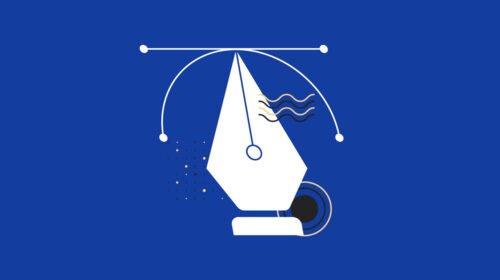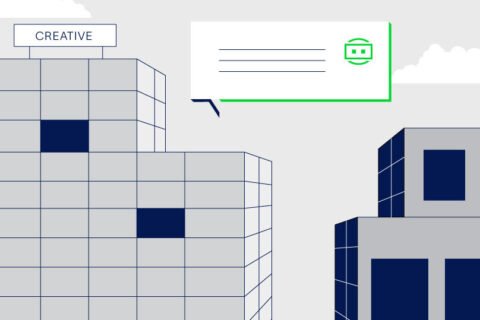قبل بدأ الحديث عن Notion لإدارة المشاريع ومدي تأثيره الإيجابي دعني اتحدث معك في نبذة سريعي عن تجربتي مع نوشن. في اغسطس من عام 2023 واثناء تصفح اليوتيوب في وقت فراغي لفت انتباهي فيديو لأحد اليوتيوبر المعروفين يدور حول تنظيم الوقت وزيادة الإنتاجية وكل هذه الأمور المتعارف عليها عن الحديث عن تنظيم الوقت. الحقيقة ان هذا الفيديو اثار فضولي بشدة نظراً لأنني اعمل في مجالات مختلفة بطبيعة عملي، كنت متحمس لرؤية اداة تنظم وقتي وافكاري فعلاً بمعني الكلمة وليس مجرد note لكتابة الأفكار والمواعيد.
الحقيقة ان نوشن-Notion ادهشني وفاق توقعاتي بمعني الكلمة. تمكنت من ادارة وقتي وإدارة فريقي بشكل مثالي وتنظيم افكاري والغوص في دراسة هذه الأفكار بشكل مفصل وغير عشوائي، كما يمكنني مراقبة تقدمي والنظر حول احصائيات انتاجيتي علي مدار فترات اقوم بتحديدها، والميزة الاكثر دقة التي تحسستها من نوشن هي “انني يمكنني الدخول داخل عقلي ومشاهدة كل شي يسير بمرونة تامة مع امكانية اتخاذ قرار حاسم بشأن الكثير من الأمور التي كانت قبل ذلك تحتاج للتفكير الهائل”..
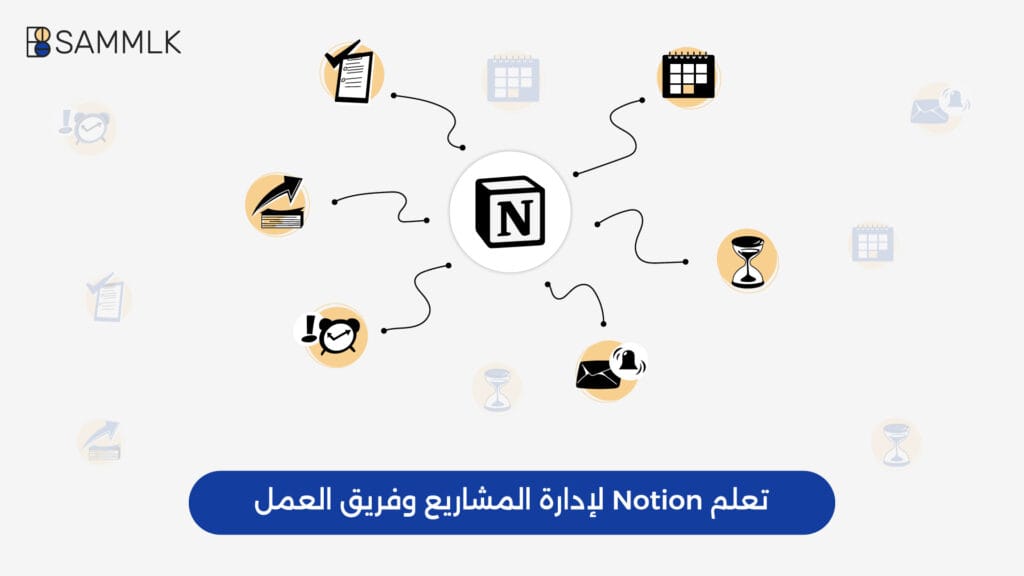
Notion هو أداة شاملة تتيح للأفراد وفريق العمل إدارة المشاريع وتنظيم مهامه والتعاون في مكان واحد. وهذا يعود لميزاته المتنوعة ومدي قابليته للتخصيص، أصبح Notion خياراً مفضلاً للشركات و فرق العمل التي تسعى لتحقيق إنتاجية أعلى وتنظيم أفضل. لذا اجتهدت لجعل هذا الموضوع بمثابة دليل شامل عن كيفية استخدام Notion لإدارة المشاريع بكفاءة، من البداية وحتى إدارة المشروع الكامل.
ما هو Notion ولماذا هو مثالي لإدارة المشاريع وتنظيم الوقت ؟
Notion أداة او تطبيق تم تخصيصه لتنظيم وإدارة المعلومات، ويعتبر اهم ما يميزه هو قدرته على دمج مهام إدارة المشاريع وتدوين الملاحظات وتتبع التقدم وحتى إدارة قواعد البيانات: كل ذلك في واجهة واحدة!. بفضل هذه الخصائص، لذلك من الممكن ان تستفيد انت وفريقك منه كمساحة عمل موحدة تعزز من التواصل بينكم وتنظم الأفكاركم وتسرّع من تحقيق الأهداف.
في اغسطس 2016 تم إصدار نوشن 1.0 كبرنامج للكومبيوتر وفي عام 2018 تم اصدار تطبيق نوشن للأندرويد لكي تعلن الشركة في سبتمبر 2019 عن وصولها لـ 1,000,000 مستخدم!، حيث جرت الايام سريعاً ليتم اصدار نسخة 2023 مدمجة مع الذكاء الإصطناعي ليتم التفاعل مع ال AI وتلقي الاجابات منه بناء علي الداتا او البيانات الخاصة بك او بفريقك بداخل نوشن [ 1 ]ويكيبيديا.
دعنا نبدأ بالخطوات الأساسية لتهيئة Notion لإدارة المشاريع
إنشاء مساحة عمل – Workspace للمشروع :
في البداية يمكنك تسجيل الدخول لـ نوشن – notion للويب من هنا إذا لم تكن تستخدم notion PC ،أول خطوة هي إنشاء مساحة عمل-Workspace خاصة بالمشروع. مساحة العمل هي المكان الذي ستنظم فيه كل المحتوى المرتبط بمشروعك، مثل المهام والملاحظات والتقارير. يمكنك إنشاء مساحات عمل منفصلة لكل مشروع تعمل عليه.
1. انقر فوق اسم الحساب الخاص بك في زاوية الشاشة علي اليسار، ستجد ايقونة الثلاث نقاط (…) إنقر عليها، وأخيرًا انقر فوق “Create workspace”
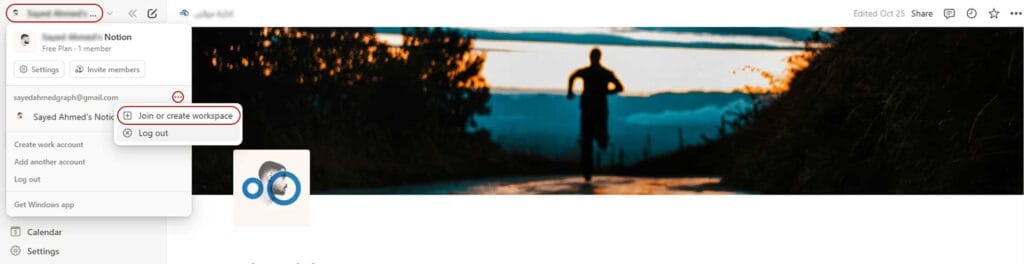
إعداد صفحات رئيسية للمشروع الذي أنشأناه :
بعد إنشاء مساحة العمل، يستحسن اعدادها كصفحة رئيسية تحتوي على نظرة عامة عن المشروع على سبيل المثال: المهام الأساسية، أهداف المشروع، الموارد والإمكانيات. بعد ذلك يمكنك أن تخصص هذه الصفحة لتحتوي علي روابط إلى صفحات اخرى فرعية وأقترح ذلك للمساعدة علي ترتيب البيانات وتسهيل الوصول اليها.
كيفية تُنشئ صفحات فرعية في نوشن – Notion ؟
في الجانب الأيمن لمساحة العمل التي أنشأناها علي يسار الشاشة ستجد زر (➕) وهو خاص بإنشاء صفحة فرعية للصفحة الرئيسية او مساحة العمل التي أنشأناها مؤخراً.
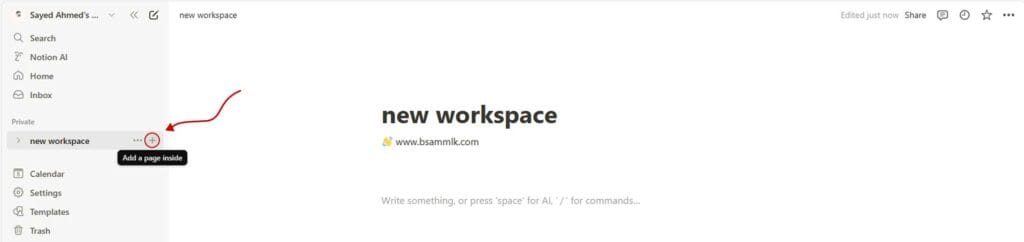
موضوغ قد يهمك : 6 خطوات لبناء فريق عمل ناجح
إنشاء صفحات لتتبع مهام الفريق او مهامك الشخصية :
يمكنك إنشاء صفحات لتتبع المهام حيث يتم توزيع المهام بشكل يومي او شهري. يعد Notion مرناً جداً في تنظيم هذا النوع من الصفحات. يمكن إضافة الكثير من العناصر التي صممن خصيصاً لتنمظيم وتتبع المهام: علي سبيل المثال: الجداول ،قوائم توزيع المهام الخ..
ما رأيك في تجربة عملية لإنشاء صفحة تتبع المهام ؟
حسناً!. في البداية نحتاج لإنشاء مساحة عمل فرعية كما ذكرنا في الآعلي (إرجع الي اعلي المقال اذا لم تكن متأكداً). لا تنسى تسمية الصفحة التي أنشأتها بإسم مناسب حتي تسهل عليك الوصول اليها فيما بعد. ثم قم بتتبع الخطوات التالية :
اضافة جدول او قاعدة بيانات لإستضافة المهام بداخله :
بداخل الصفحة الفرعية التي أنشأتها سننشئ قاعدة جدول لإستضافة المهام التي تريد إدخالها وهو امر سهل للغاية، يوجد اكثر من طريقة لإضافة عنصر داخل اي صفحة او مساحة عمل في نوشن لكن سأذكر لك الطريقة الأسهل والأفضل بالنسبة لي وهي الوقوف في اي جزء داخل الصفحة (في وضع الكتابة)، ثم أضافة الرمز “/”. ستظهر لك قائمة بالعناصر التي يمكننا اضافتها الي مساحة العمل هذه،يتعين عليك إختيار Table كما هو موضح بالصورة التالية.
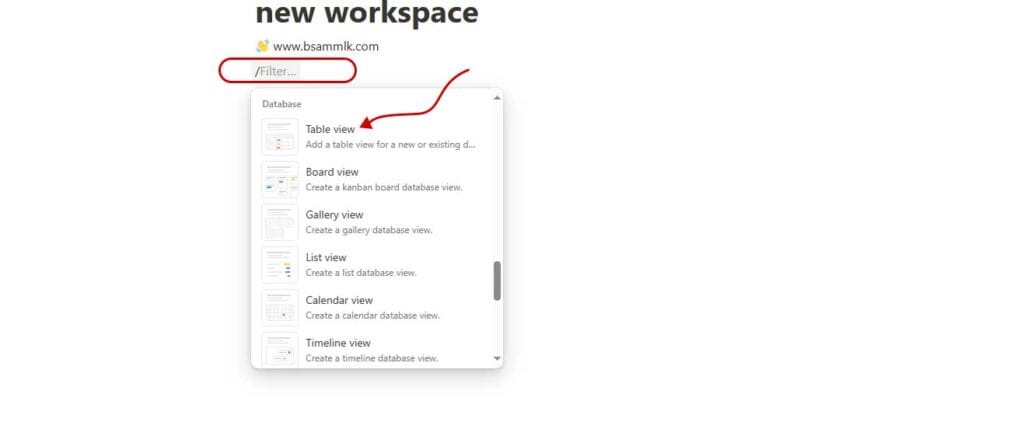
بعد ذلك ستظهر لك قاعدة بيانات يمكنك تخصيصها لتناسب احتياجات تنظيم وتتبع المهام من خلالها. لاتقلق من التخصيص فهو سهل ومرن للغاية فقط تابع معي وإستكشف من جانبك المميزات والطرق الاخري التي يمكنك الإستفادة منها.
أهم أجزاء الجدول التي يمكننا التخصيص من خلالها :
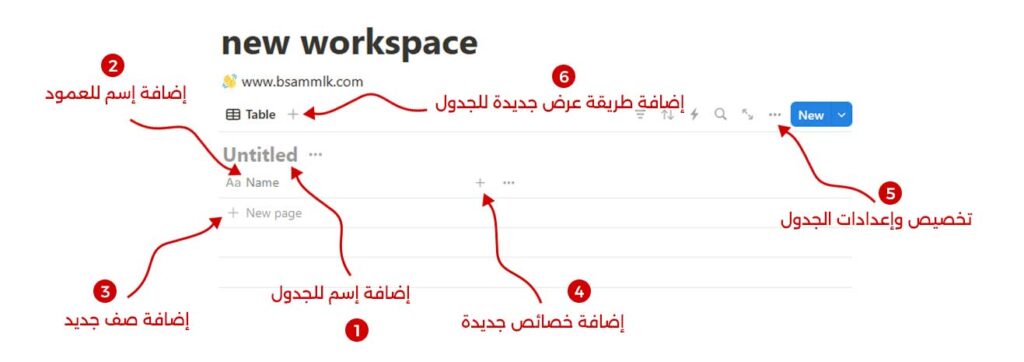
- إضافة إسم للجدول: هنا يمكنك تسمية الجدول الذي أنشأناه الآن بالإسم المناسب للمهام او البيانات التي ستعتمد عليه في تنظيمها.
- إضافة اسم للعمود: قد يكون هذا العمود خاص بمربع تحديد، تاريخ المهمة، الشخص المسؤل. علي اي حال هنا يمكنك تسمية هذا العمود.
- إضافة صف جديد: كأي جدول أخر تعاملت معه لابد من خيار اضافة صف جديد لإدخال المزيد من البيانات ومن خلال ايقونة ➕ يمكنك الإضافة.
- إضافة خصائص جديدة: هنا هو الجزء الأفضل بالنسبة حيث من خلال ايقونة ➕ هذه يمكنك اضافة الكثير من الخصائص التي ستدعم جدول بشكل قوي علي سبيل المثال :
- number – ارقام
- Select Box – مربع اختيار
- Date – تواريخ
- URL – روابط
- Phone – ارقام هواتف
- الكثييير من الخصائص الأخري إكتشفها بنفسك ولاتفوت التجربة فهي أقوي وسائل التعلم والمعرفة.
- تخصيص وإعدادات الجدول: من هنا يمكنك التحكم في بعض اعدادات الجدول مثل: اظهار وإخفاء الخصائص والترتيب،الخ. أنصحك بإستكشافها.
- إضافة طريقة عرض جديدة: هذه من الاشياء التي اجدها ممتعه في نوشن!. حيث يمكنك تغيير طريقة عرض البيانات والمعلومات والمهام التي أدخلتها للمزيد من طرق العرض المرنة وتركز كل طريقة عرض منهما علي إبراز نوع مختلف من البيانات وأفضل طريقة لمعرفة فوائد تلك الطرق هي تجربتها بعد إنشاء جدولك الخاص.
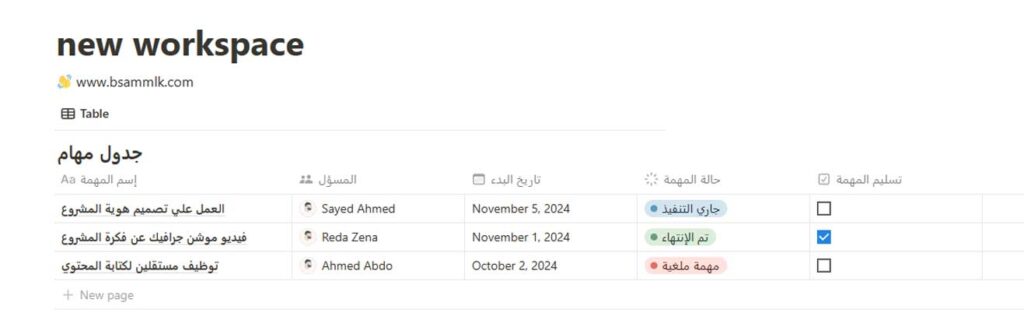
موضع قد يهمك : طريقة Barefoot لادخار المال والادارة المالية
إنشاء جدول زمني للمشروع في نوشن :
يوفر Notion إنشاء جداول زمنية تسمح لك بتحديد تواريخ بداية ونهاية كل مهمة. يتم استخدام هذه الجداول لمراقبة تقدم المشروع والتأكد من أن الفريق ملتزم بخطة العمل.
دعنا نقوم بتجربة عملية لإنشاء جدول زمني لمشروع ؟
لكي ننشئ جدول زمني لمشروع ما. في نفس الصفحة الفرعية التي أنشأناها مؤخراً سنقوم بكتابة الرمز “/” لتظهر لنا قائمة العناصر او المكونات التي يمكننا إضافتها كما ذكرنا سابقاً (إرجع الي اعلي المقال اذا لم تكن متأكداً)،سنقوم بإختيار Timeline View من هذه القائمة، كما هو موضح بالصورة التالية.
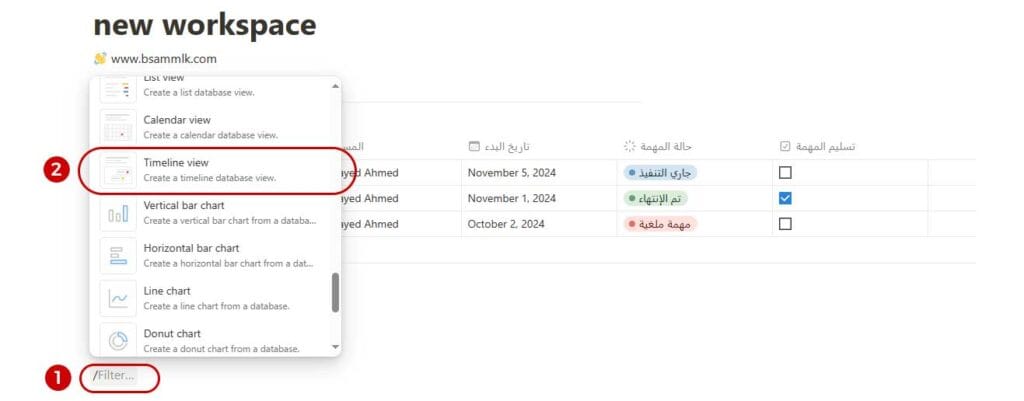
بعد هذا الخطوة ستظهر لك قاعدة بيانات جديدة بجدول زمني ومهام افتراضي يمكنك حذفها او تعديلها.
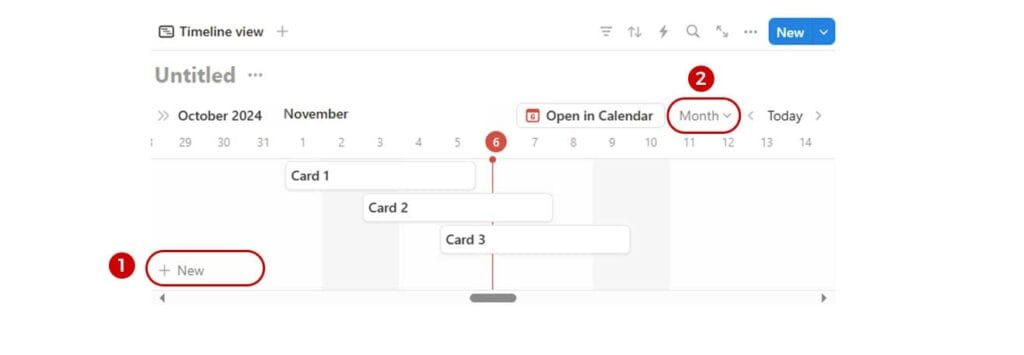
1- إنقر علي رمز ➕ لإضافة مهمة جديدة للجدول الزمني
- قم بتسمية المهمة الجديدة
- قم بإضافة تاريخ بداية ونهاية الكل مهمة
- قم بإدخال الشخص المسؤول عن المهمة
- حدد حالة المهمة
- يمكنك إضافة خواص أخري للمهمة
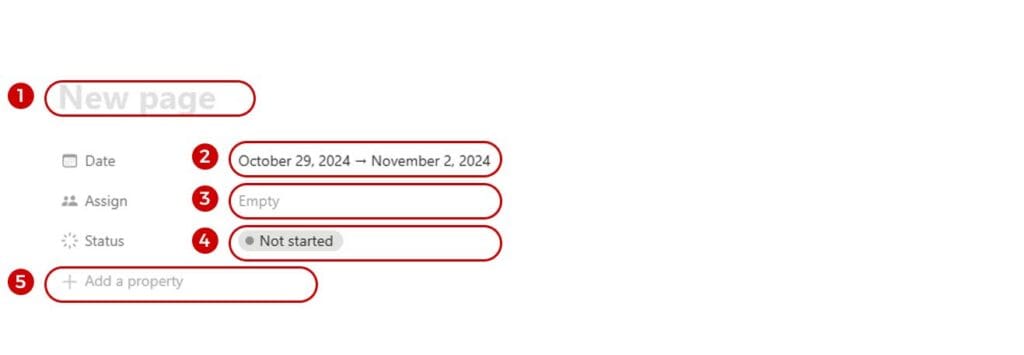
2- هنا يمكنك تغيير مدة العرض
(يومي، أسبوعي، شهري، إلخ) حسب احتياجاتك لرؤية المهام التي تتطلب وقتًا طويلاً أو القصيرة.
كما يمكنك استخدام الفلاتر للفرز والفلترة علي مهام شخص معين او فترة معينة او المهام ذات الاولوية او المهام المنتهية الخ..، إذا كنت تعمل مع فريق يمكنك مشاركة الصفحة مع فريقك ومتابعة تقدم المشروع من خلال التعليقات وأي تحديثات تتم على هذا الجدول الزمني.
لماذا نعطي الجداول اهمية عند تعلم Notion لإدارة المشاريع ؟
الي الأن تعمقنا وخوضنا تجربتين لتعلم إنشاء قواعد بيانات في نوشن-Notion علي الرغم من ان نوشن لا يقتصر علي قواعد البيانات فقط. لكن كان يهمني الحديث المطول عنها لأن نوشن أداة قوية لإنشاء قواعد البيانات المخصصة. حيث يمكننا إنشاء قواعدة بيانات للمهام، او للموارد، أو حتى للملاحظات المشتركة بين الفريق. كل مهمة منهم يمكننا ان نجعلها تحتوي على معلومات مفصلة مثل الوصف، التواريخ، الحالة، والأولويات، الخ.
في البداية قد تشعر ان انشاء قواعد البيانات داخل نوشن امر معقد. لقد شعرت بذلك في بداية الامر لكن سرعان ما اصبحث لا استغني عن مماؤسة ذلك بإستمرار في مهامي ،اموالي ،مواعيدي ،مشاريعي ،اهدافي المستقبلية ،حتي التغذية البصرية وغيرها. وتذكر انفاق بعض الوقت في تعلم ادوات تنظيم وقتك سيعود عليك بثمار زيادة الانتاجية بعد ذلك!.
بعض الخصائص ايضاً التي يمكنك تنفيذها علي نوشن :
التنبيهات والإشعارات
يمكن إعداد التنبيهات على Notion للتذكير بالـ Deadline وتحديثات المهام. مما يضمن أن الجميع يبقى على علم بآخر التحديثات.
إضافة الأعضاء وتحديد الصلاحيات
أضف أعضاء فريقك إلى مساحة العمل الجديدة وحدد أذوناتهم ويمكنك تحديد صلاحيات لكل عضو علي حده، علي سبيل المثال قراءة فقط، تحرير، الخ.
إضافة التعليقات وتشارك الأفكار
من اكثر الميزات المحببة لي في نوشن هي ميزة التعليقات على المهام والملاحظات، حيث تساعد الأعضاء على مشاركة الأفكارهم طرح الأسئلة بخصوص قل قسم وكل عنصر وكل نقطه. هذه الخاصية تشجع على التواصل بين الفريق وتجنب أي لبس في المهام.
استخدام الـ Emojis لتصنيف المشاريع والمهام
يمكنك إضافة الرموز للأقسام المختلفة لتسهيل التمييز بين الصفحات. على سبيل المثال يمكنك إضافة :
- 🌐 للصفحات العامة.
- 💻 للمهام التقنية.
- 📊 للإحصائيات والتقارير.
- 💵 للميزانيات، الخ.
من الصعب تغطية كل الأمور التي يمكن تنفيذها بواسطة نوشن، لكن انصحك بالتجربة بنفسك والممارسة لإكتشاف إمكانيات ضخمة ستعمل علي جعل يومك أكثر انتاجية.
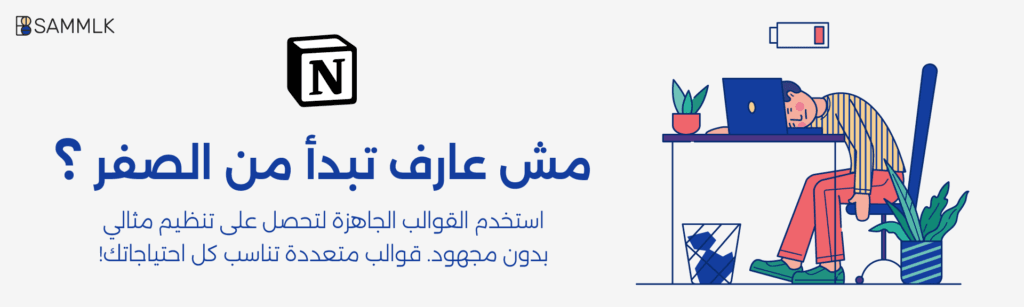
استخدام القوالب الجاهزة في نوشن – notion template
لم اريد التحدث عنها في بداية المقال حتي لا تتكاسل عن تعلم آليات الجداول الاساسية لكي يكون لديك ابسط المعلومات لما يمكنك فعله مع تلك الاداة القوية. هنا الخبر الجيد!. يوفر Notion العديد من القوالب الجاهزة التي تساعدك في البدء سريعاً. ستجد في هذه القوالب قوالب لإدارة المشاريع وتقارير المهام وجداول زمنية للمشاريع، الخ. يمكنك البدأ مع هذه القوالب والتعديل عليها بالحذف او الإضافة حتي تطور قالبك الخاص والذي يخدم افكارك انت وفريقك وصنع لكم خصيصاً.
إقرأ ايضاً : طريق النجاح – 10 مبادئ للنجاح في الحياة + كتاب PDF
فيديو متقدم يوضح التحكم والتخصيص لجداول نوشن المختلفة
نوشن أداة قوية وشاملة ستوفر لك القدرة على إدارة مشاريعك وتنسيق عملك في مكان واحد. بفضل المرونة وقوة التخصيص، سواء كنت تعمل على مشروع صغير أو تخطط لمشروع معقد، فإن نوشن-Notion يمكن أن يكون شريكك المثالي لتحقيق أهدافك. إذا كان فريقك جديداً على Notion، قم بتوجيهم لأخذ دورات سريعة عن Notion فهو قد يكون غير معروف للبعض.